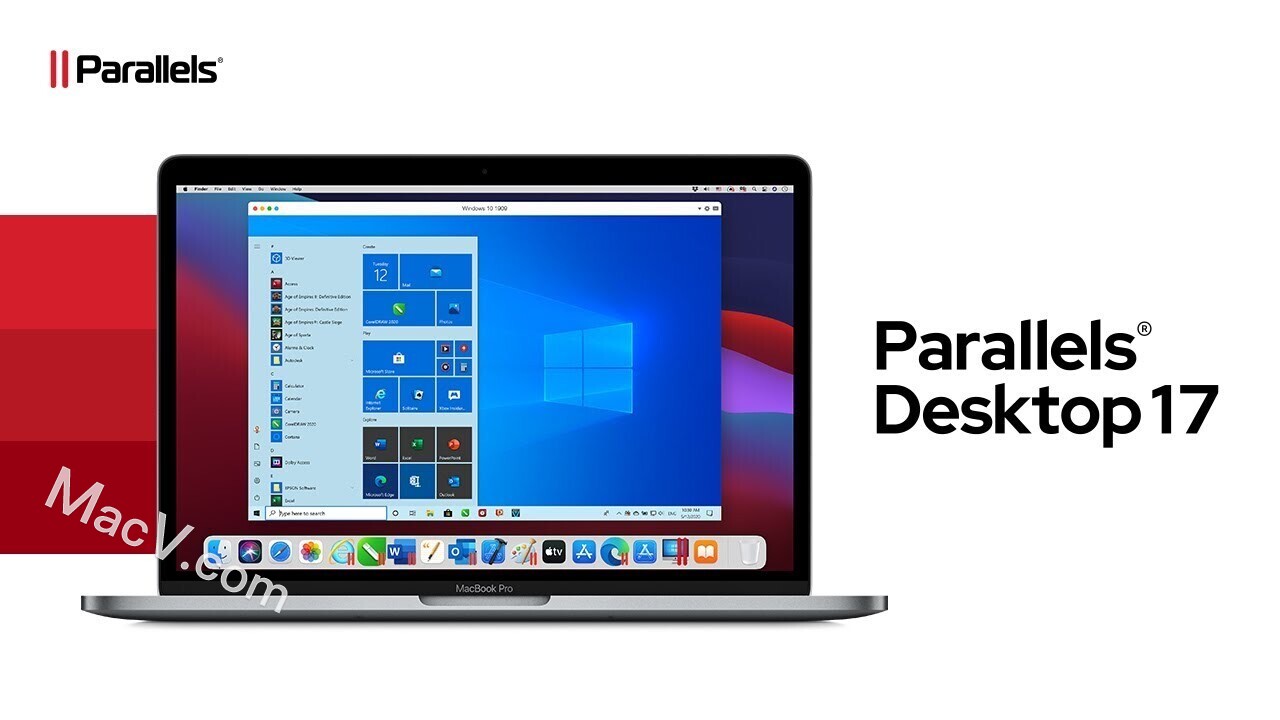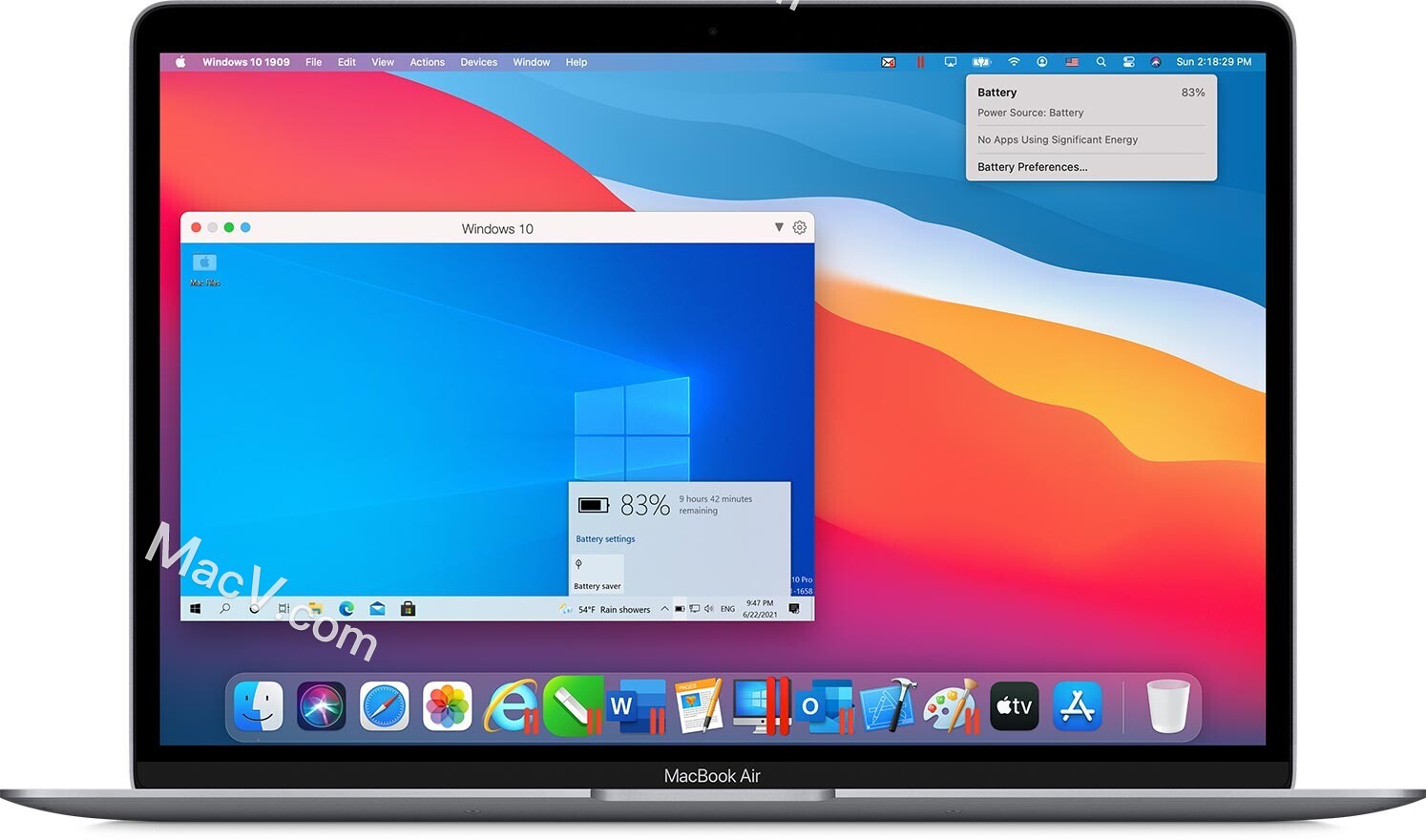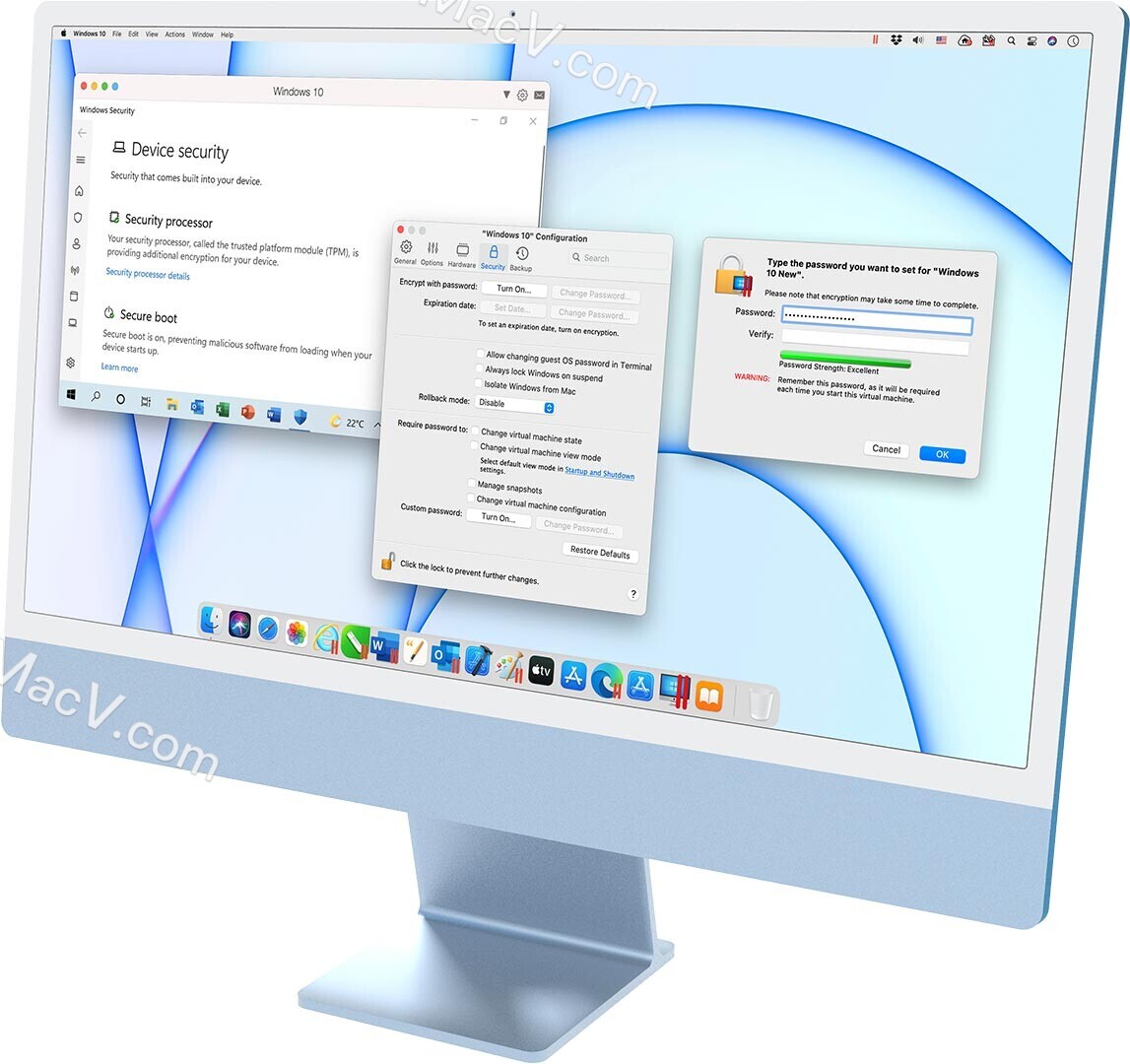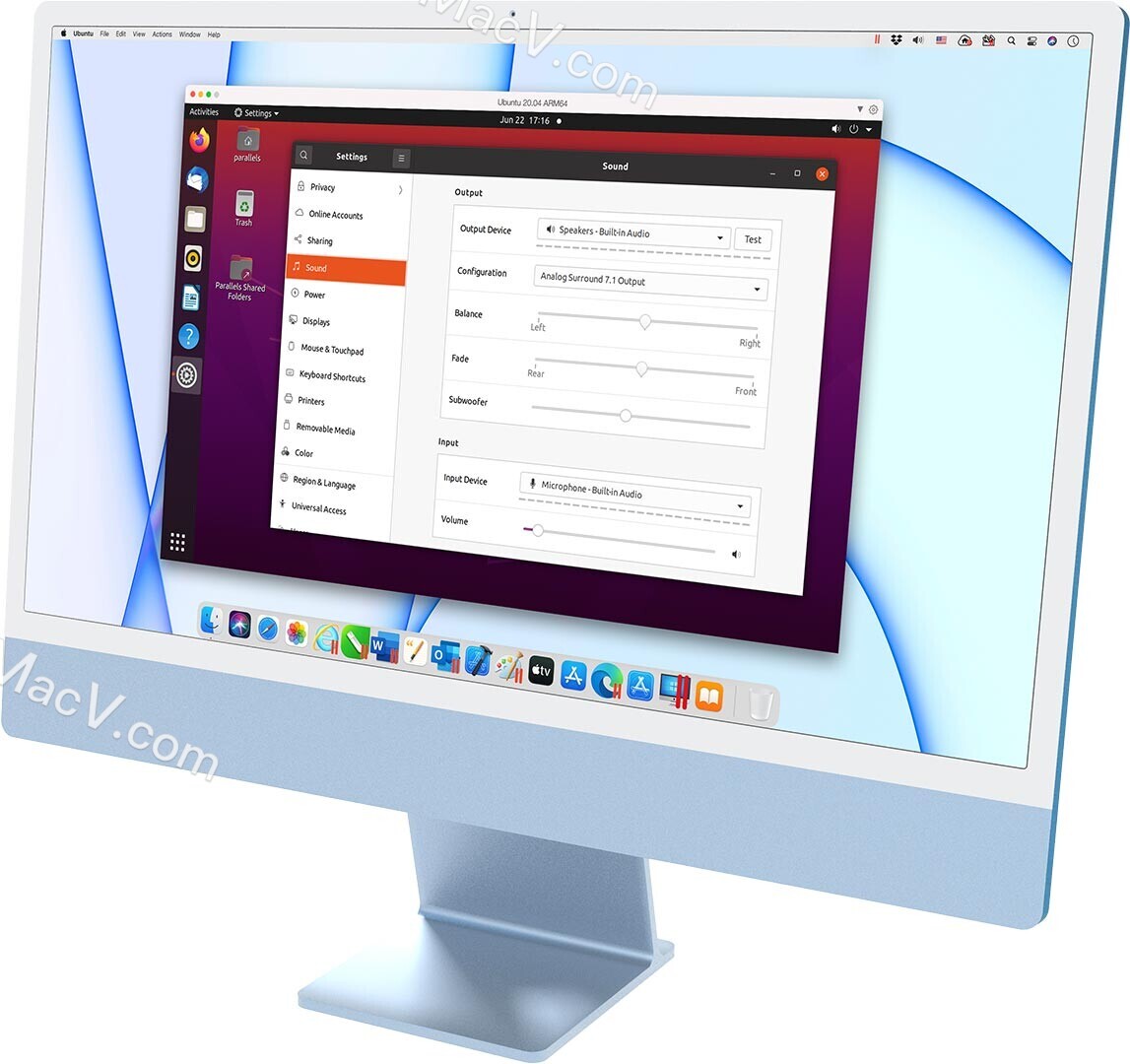Parallels Desktop 17 for mac(pd虚拟机)
v17.1.4无限试用版Parallels Desktop v17.1.4无限试用版
Parallels Desktop v17.1.2无限试用版
Parallels Desktop v17.1.1无限试用版
Parallels Desktop v17.1.0无限试用版
- 320.83 MB
- 2022.06.06
- MacOS 12.X
- 300积分
- 简体中文
内容介绍
Parallels Desktop 17 for Mac 虚拟机软件已经正式发布,针对 Windows 11 和 macOS Monterey 进行了优化。
有了这个版本支持,用户现在可以通过 Parallels Desktop 17 安装将 macOS Monterey 和 Windows 11 预览版安装到虚拟机 (VM) 中运行。
除了对 Windows 11 的支持,Parallels 17 还对 M1 Mac 设备进行了性能改进。完美支持最新的 M1芯片电脑!
支持操作系统(搭载 Apple M1 芯片的 Mac):- Windows 11 on ARM Insider Preview
- Windows 10 on ARM Insider Preview
- Ubuntu Linux 21.04、20.10、20.04
- Fedora Workstation 34、33-1.2
- Debian GNU/Linux 10.7
- Kali Linux 2021.2、2021.1
- macOS Monterey 12
Windows or ARM 可以运行大多数常规 Windows x86 应用程序。
支持操作系统(采用 Intel 处理器的 Mac):- Windows 11
- Windows 10
- Windows 8.1
- Windows 8
- Windows Server 2022
- Windows Server 2019
此版本不能升级,否则会失效。碰到升级提示一律点否!!
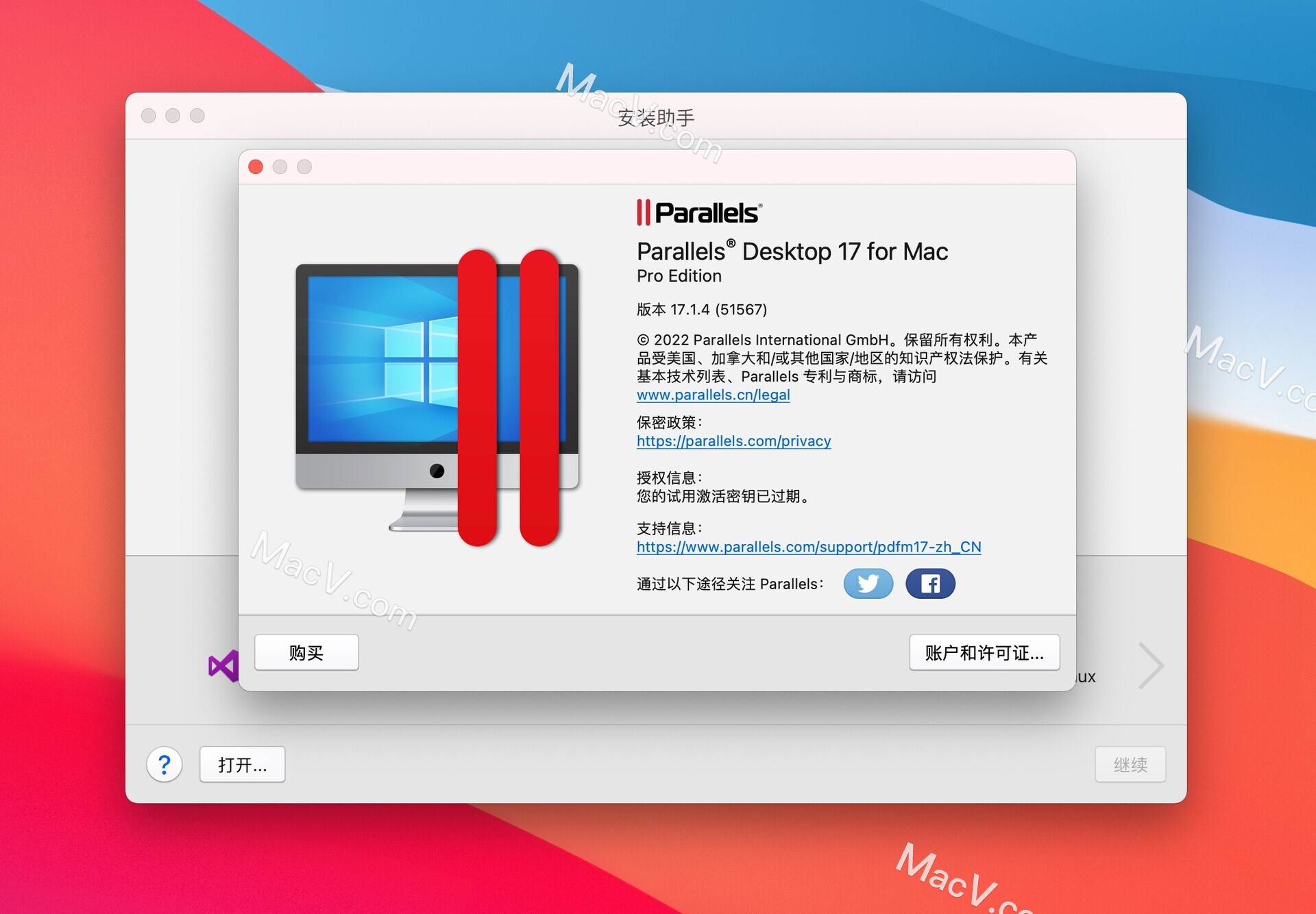
关于 系统镜像:
ARM M1 只能安装 Arm 架构的 windows系统 !!!
ARM版win10下载地址
安装Win10教程
Parallels Desktop 17 安装Windows 10 教程
安装Win11教程
Parallels Desktop 17 安装Windows 11 教程
安装教程
如果以前安装并试用过期/试用了普通版,安装前需要把系统时间改成2021 年 4 月 1日,否则会出现各种奇怪的报错,安装完成然后安装好虚拟机后进入系统退出 PD,然后把系统时间改回来,最后通过 windows启动器正常启动即可。
打开如果显示网络初始化失败,可以参考以下教程!!!Parallels Desktop 联网失败和不能连接USB设备解决方法
Parallels Desktop 17虚拟机下载完成后,双击安装进行安装
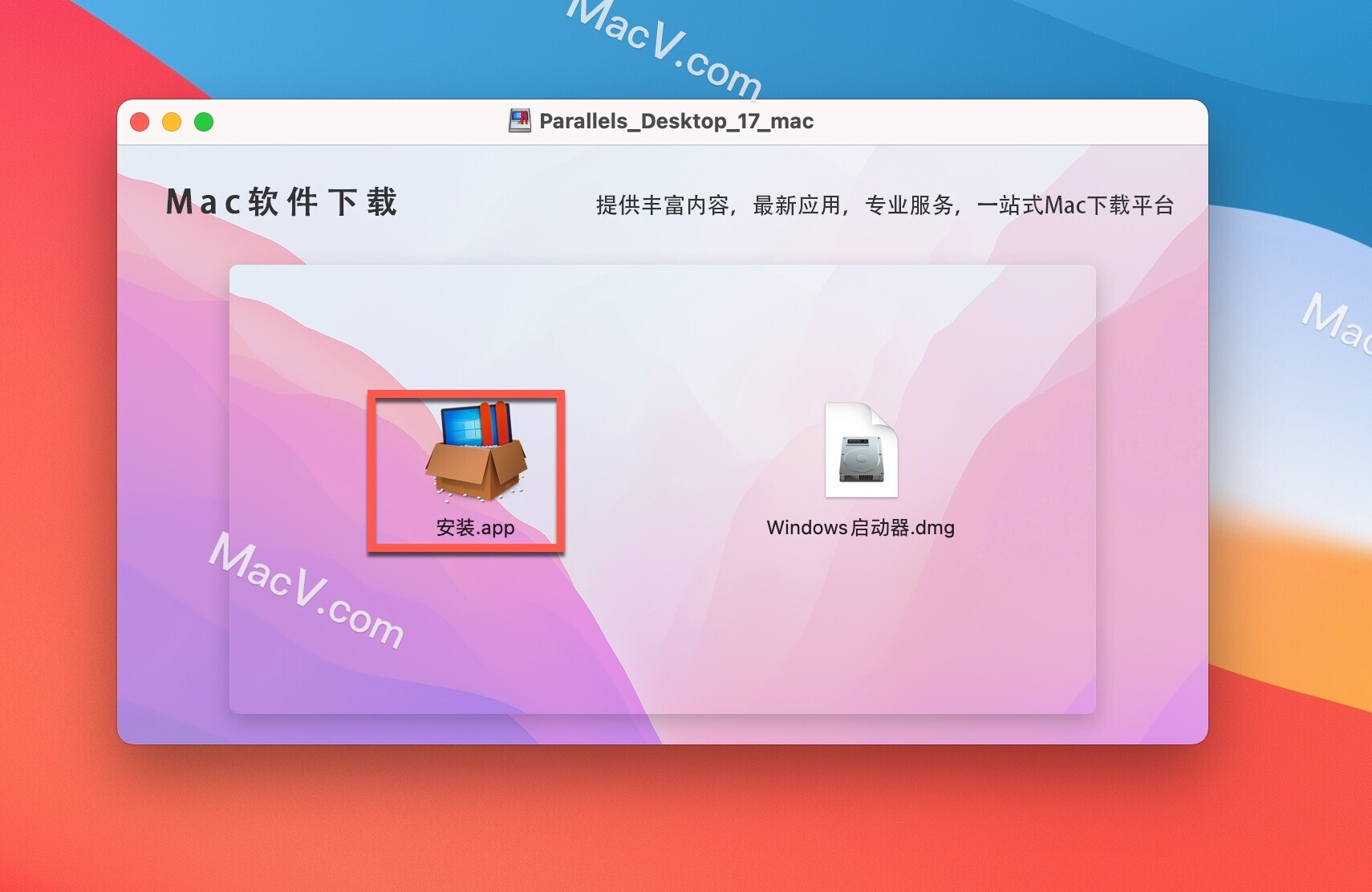
Parallels Desktop 17虚拟机安装完成后运行软件,提示下载或安装Windows 10,点击跳过
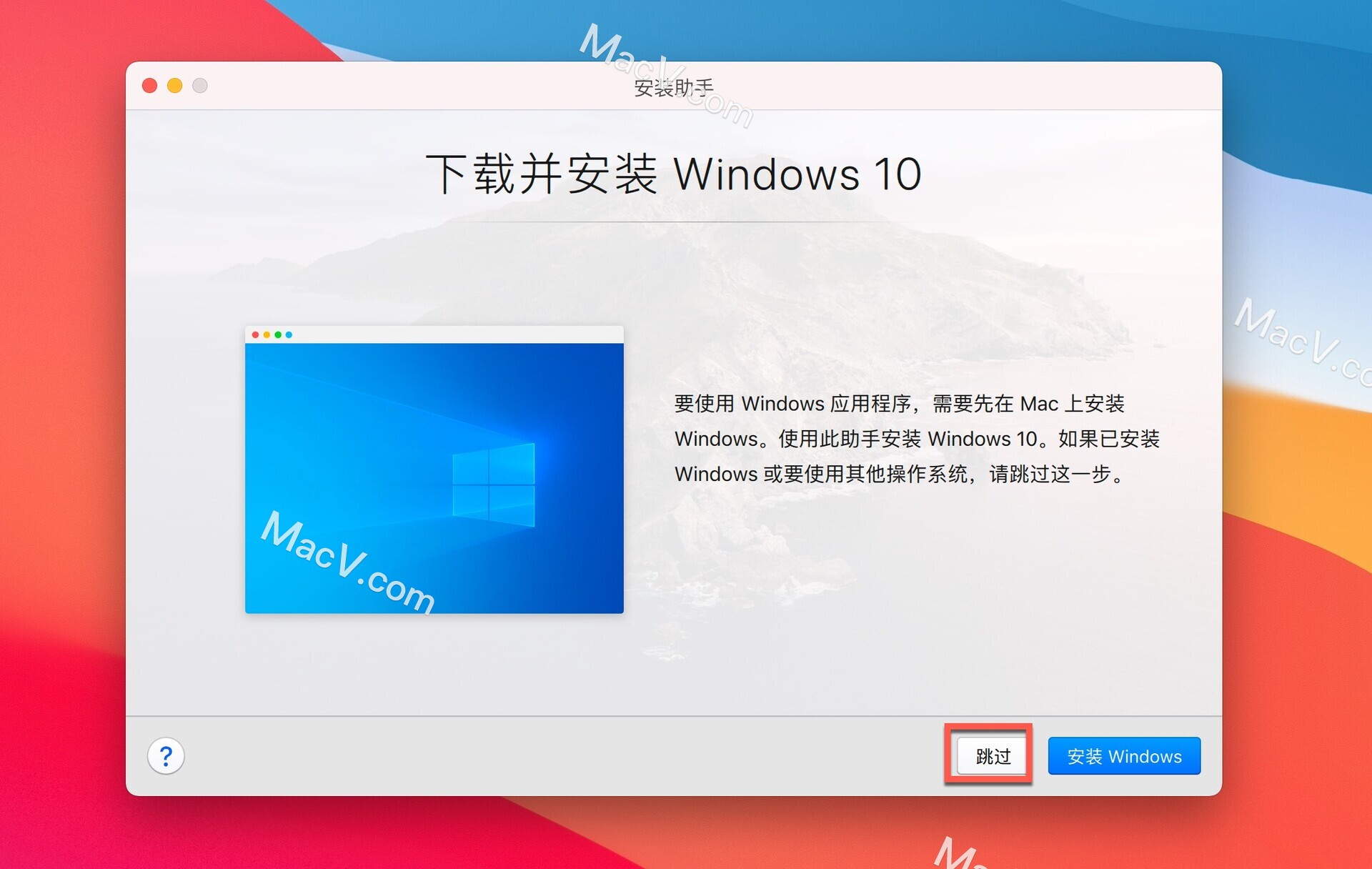
点击左上角菜单栏目Parallels Desktop下的【账户和许可证...】。
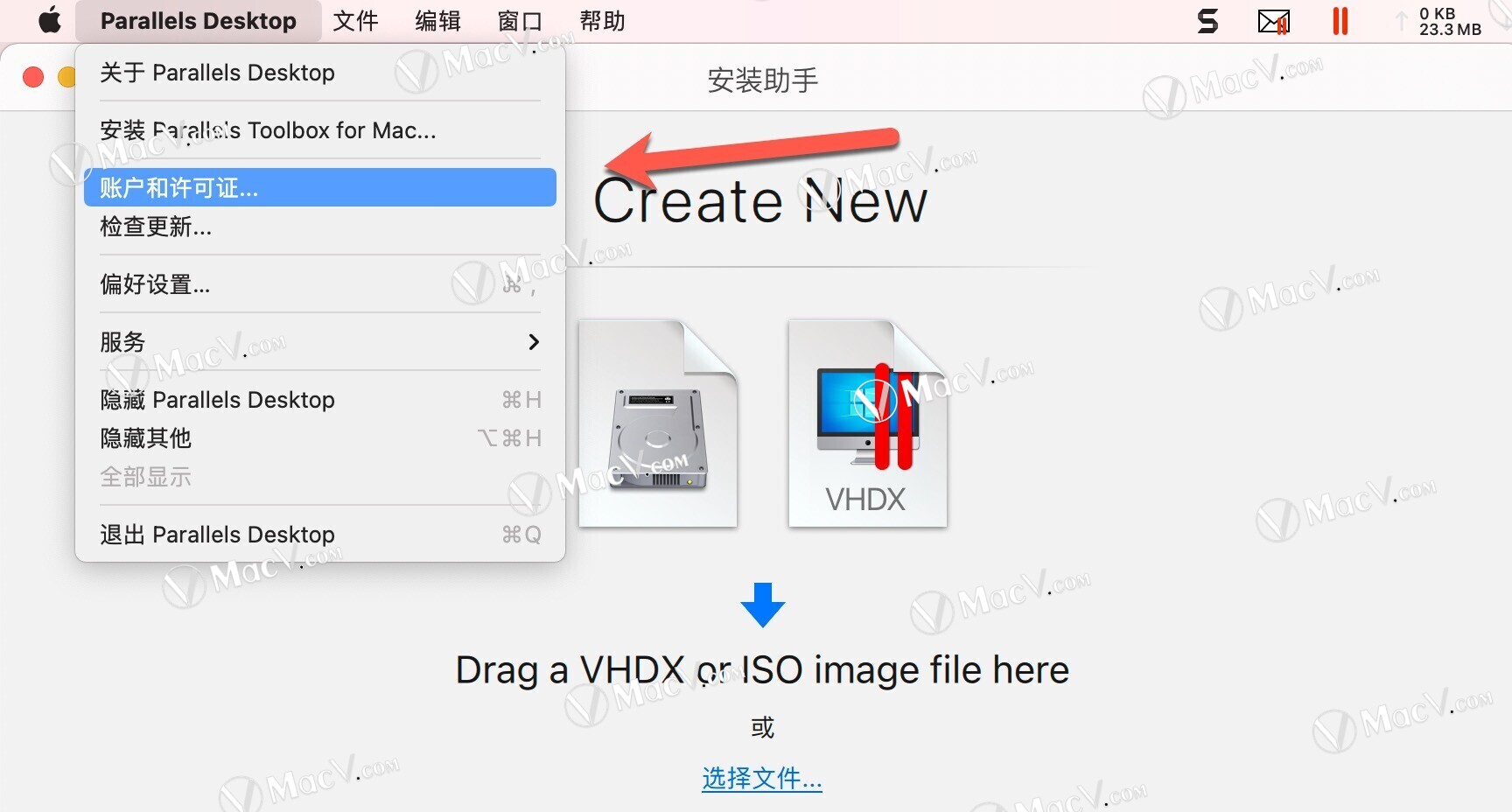
提示需要登陆账号,我们注册账号,或者通过apple,facebooke或者谷歌登陆账号!
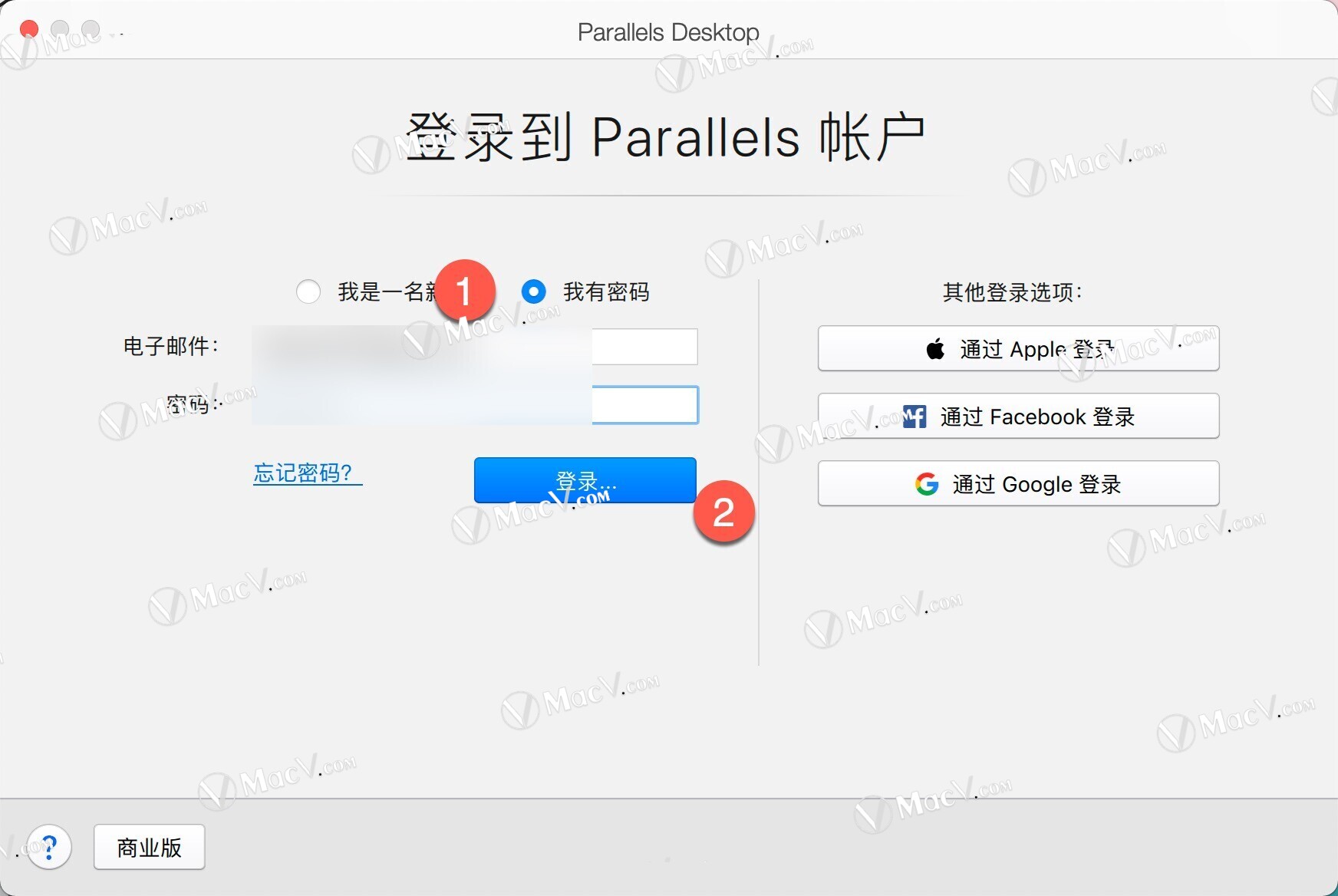
登陆完成后点击试用14天(老用户需要把时间改到2021年4月10日,安装完Win系统后时间改回现在即可)
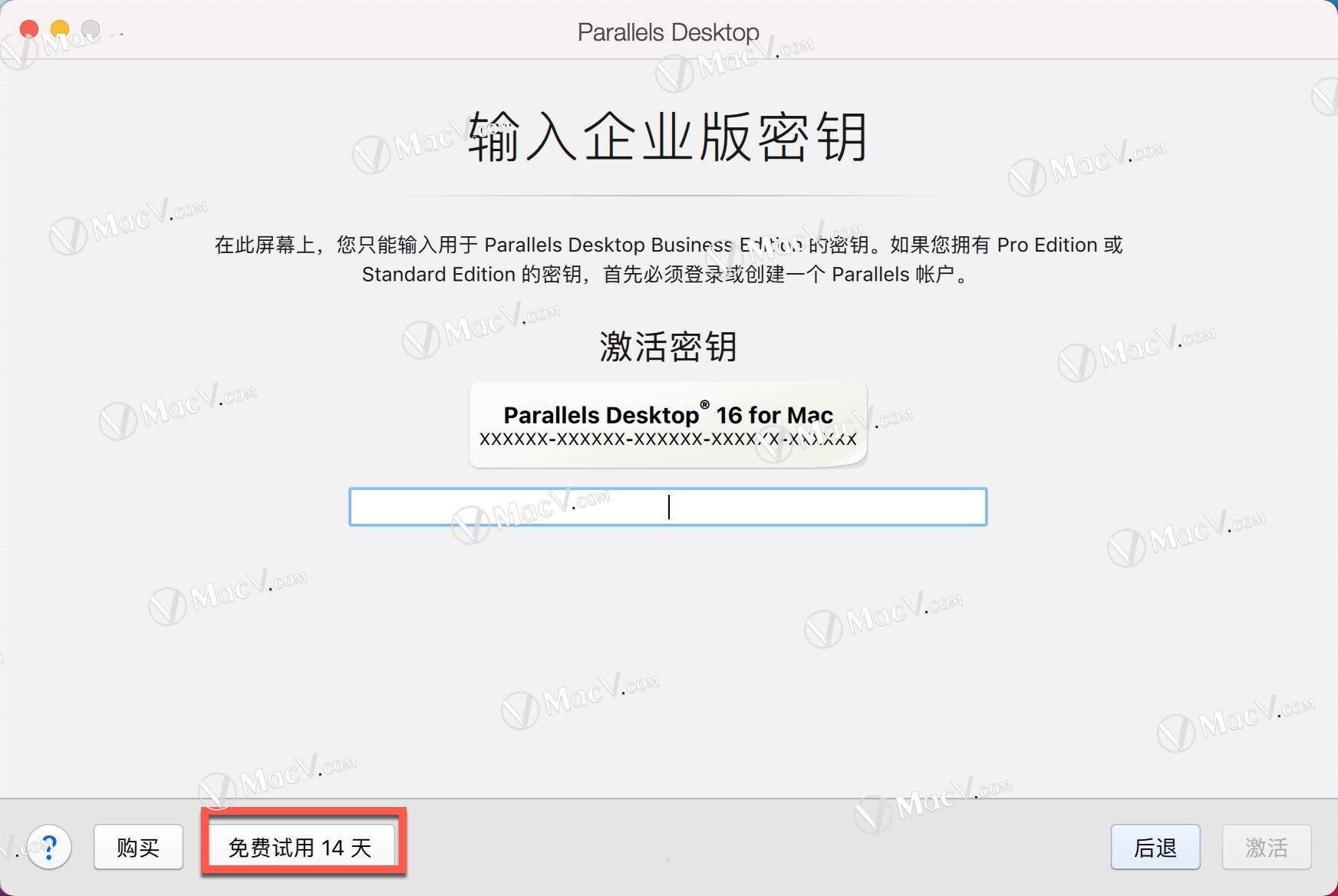
注意!这一步很重要!然后安装 Windows 虚拟机或者 linux/Ubuntu 虚拟机(未安装虚拟机的一定要先安装虚拟机,安装过的可以跳过这一步)
打开Windows启动器,将PD Partner拖动到右边的应用程序中即可
如果显示损坏,将sudo xattr -r -d com.apple.quarantine /Applications/PD\ Partner.app复制到终端中回车即可!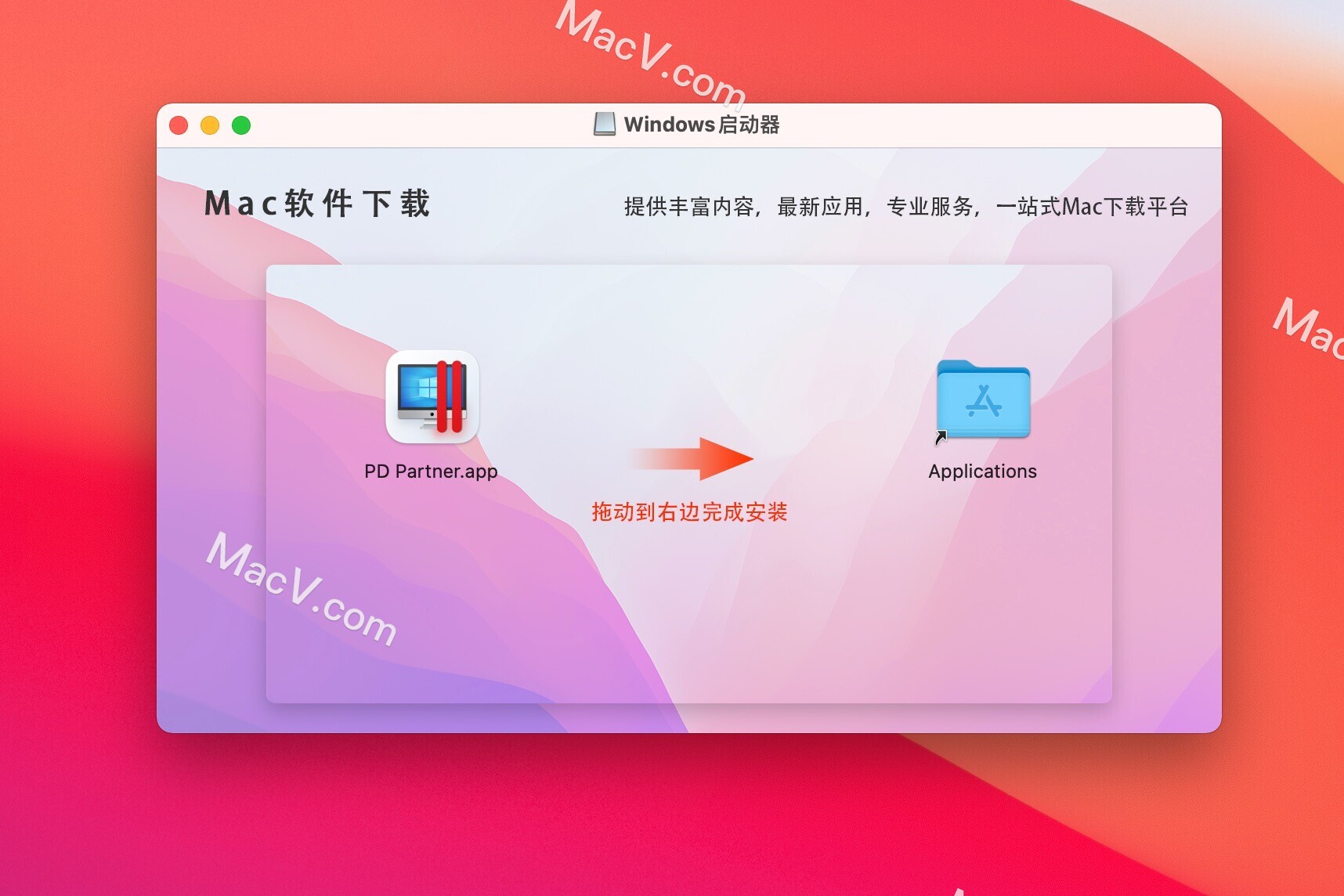
然后打开在会有Windows启动装置
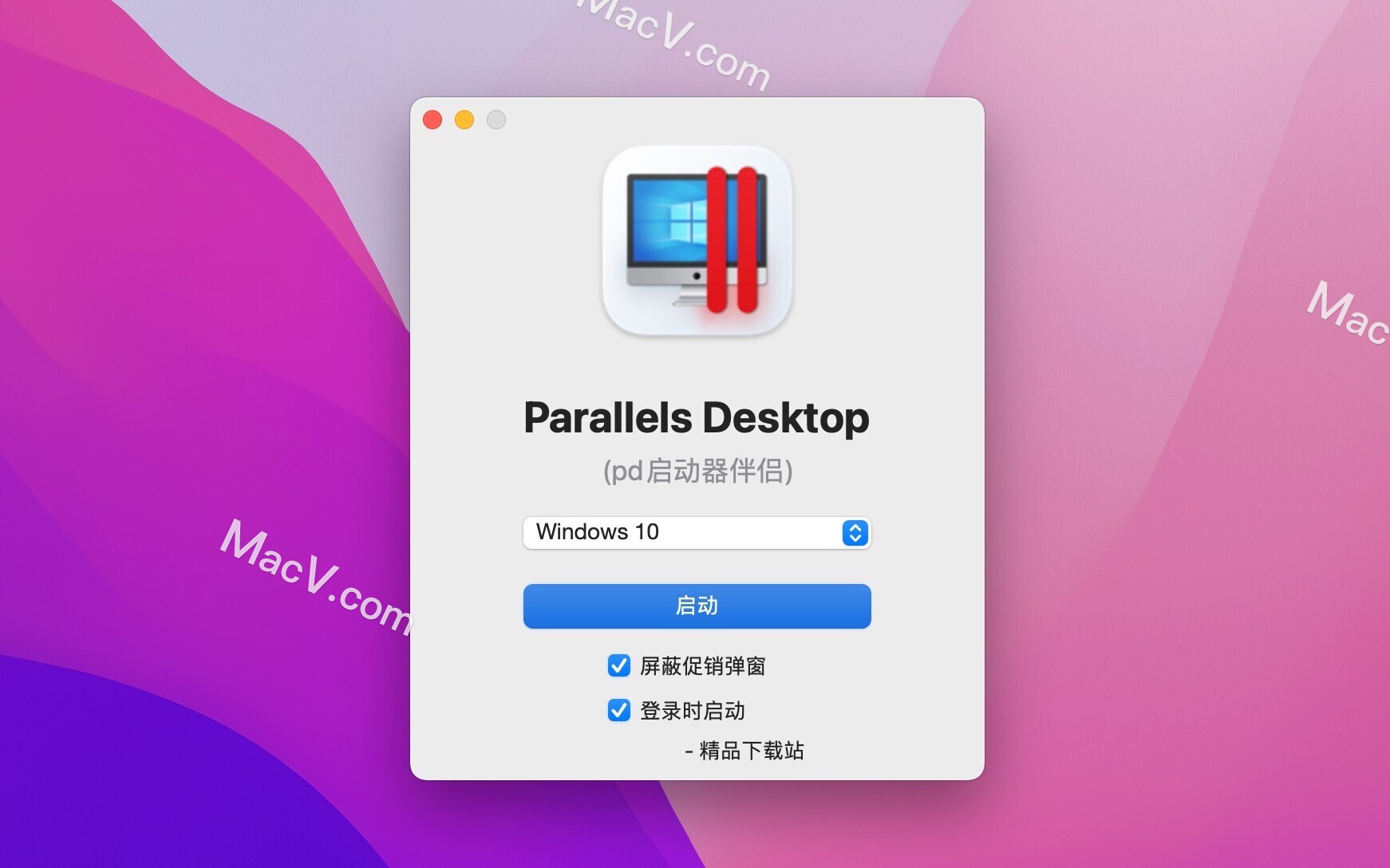
打开启动台 -> 其它 -> 活动监视器,搜索 parallels,把搜索到的全部退出(没有可以忽略这一步)。
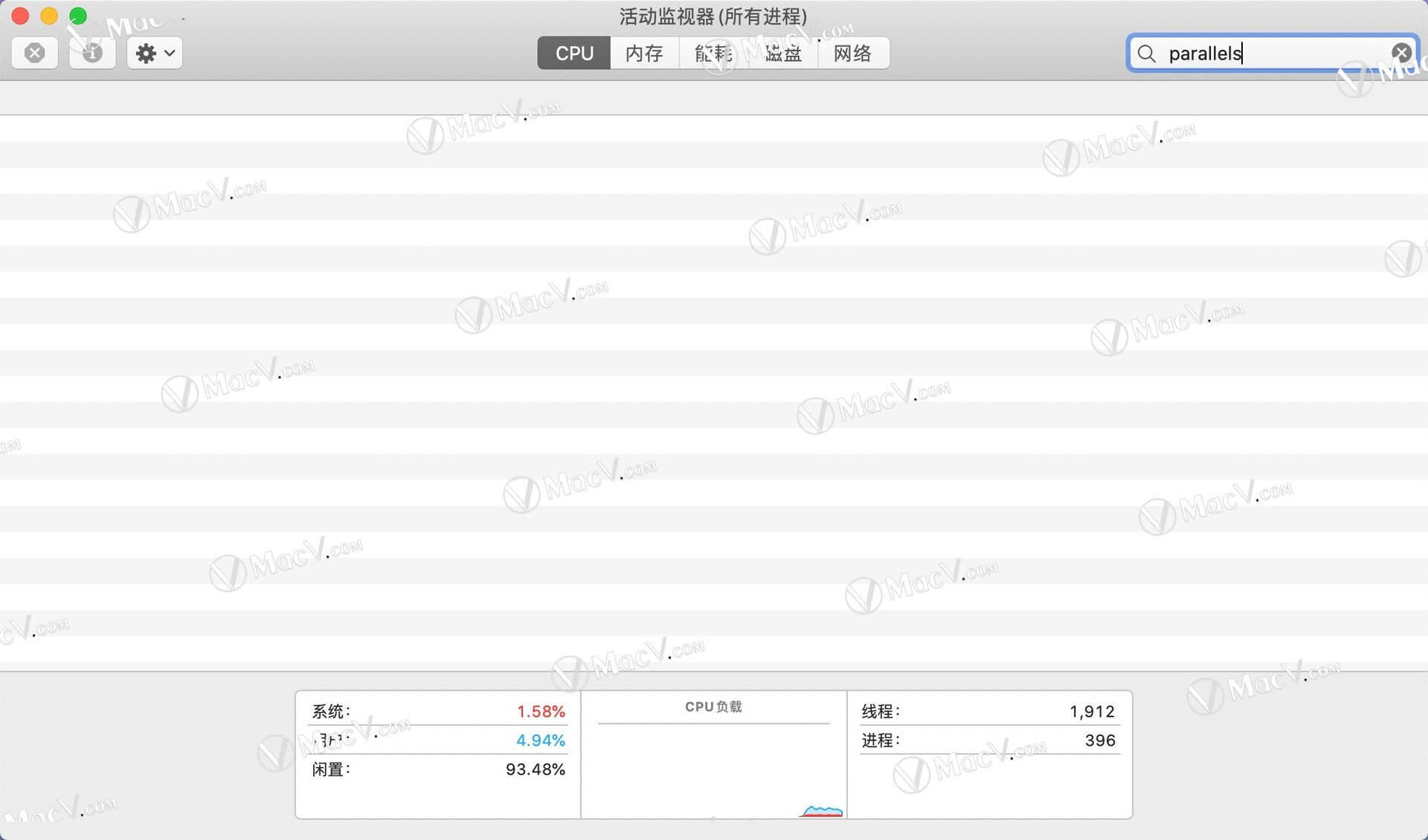
然后运行刚才安装的 Windows 启动器就可以打开win系统
未来启动 Windows 请使用 Windows 启动 运行!启动器无视试用到期,就算到期了也一样可以用。
Parallels Desktop 17软件介绍
Parallels Desktop 最先进版本面向 Windows 11 和 macOS Monterey 优化,Parallels Desktop 持续保持最新状态,因此即使出现新的 macOS、Windows 或 Linux 版本,您也可以不间断地继续工作。
虚拟机中的 macOS 凭借与 Apple 公司的合作,Parallels 工程师打造出世界上首台在搭载 Apple M1 芯片的 Mac 计算机上运行的 macOS Monterey 虚拟机原型。2
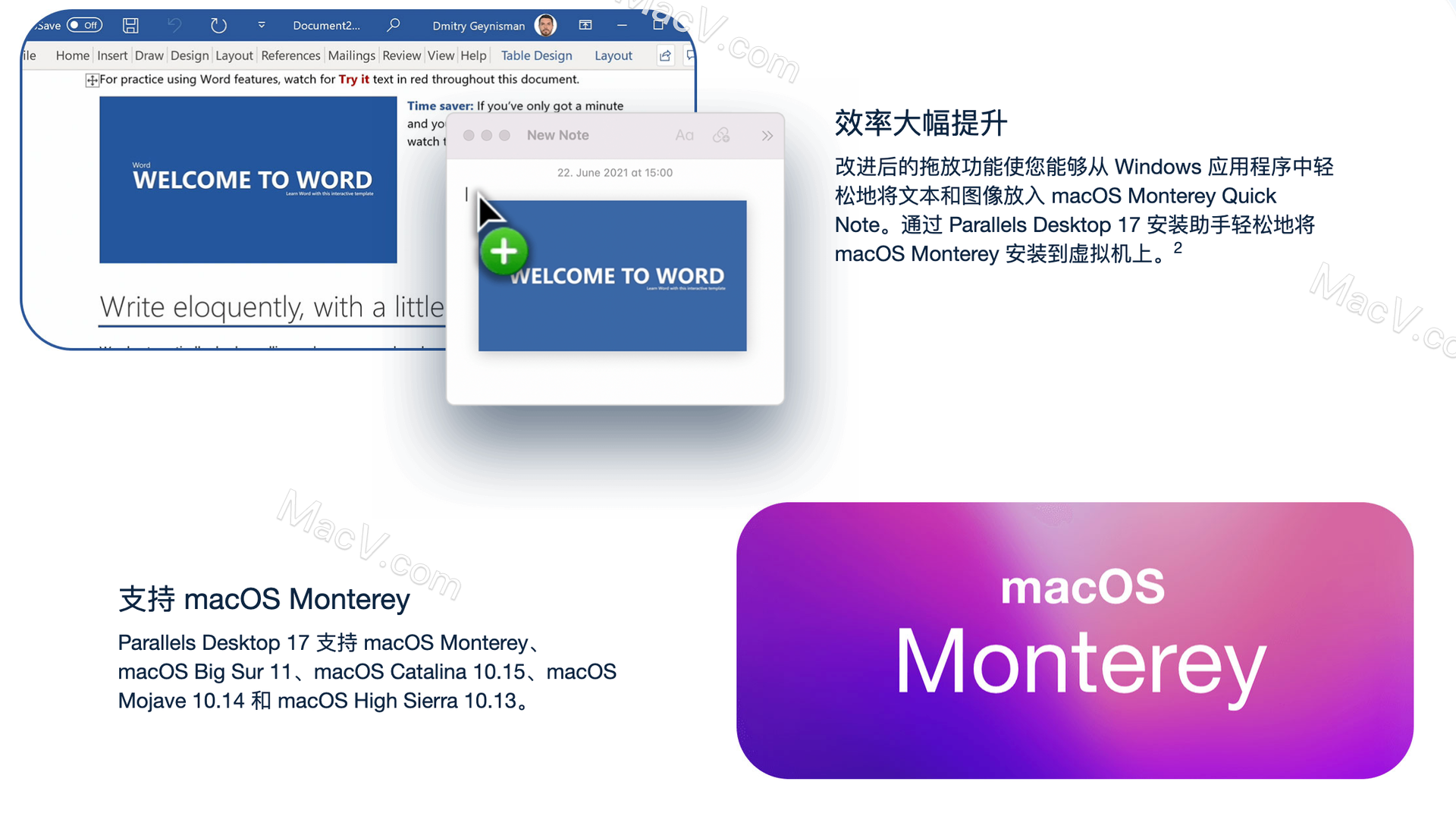
全新!Parallels Desktop 17 功能
Windows 10 恢复更快。顺畅的 Windows UI 和视频播放完美整合。适用于 Apple M1 芯片 Mac 计算机的新增强大功能
针对 基于Apple M1和 Intel 的 Mac 设备的重新设计
Parallels Desktop for Mac 经过重建和优化,可以在 基于Apple M1和 Intel 的 Mac 设备上本机运行,并提高了速度和性能。
提升桌面、视频和游戏体验
Parallels Desktop 17 显示驱动程序经过改善,可以提供更加流畅的 Windows UI 响应和同步视频播放速度。除了性能提升之外,新驱动程序可提高很多 Windows 游戏的帧速率,为用户提供更好的游戏体验,并能与 Mac 显示屏进行更好的同步。
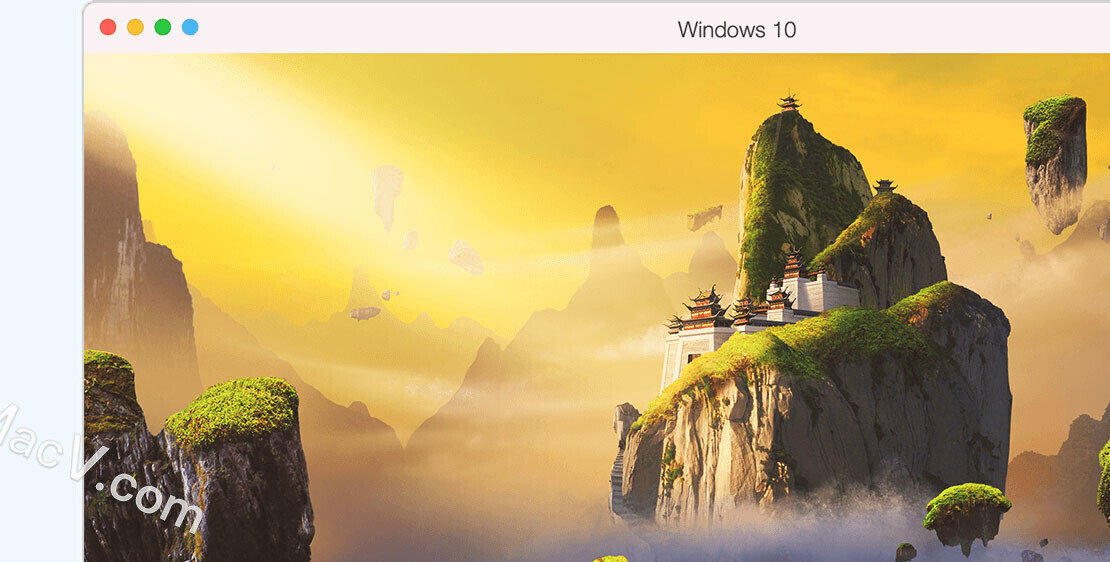
融合模式的增强体验
通过减少 Windows 登录、关闭和软件更新期间让人分心的外观变化,提供无缝的端到端用户体验。
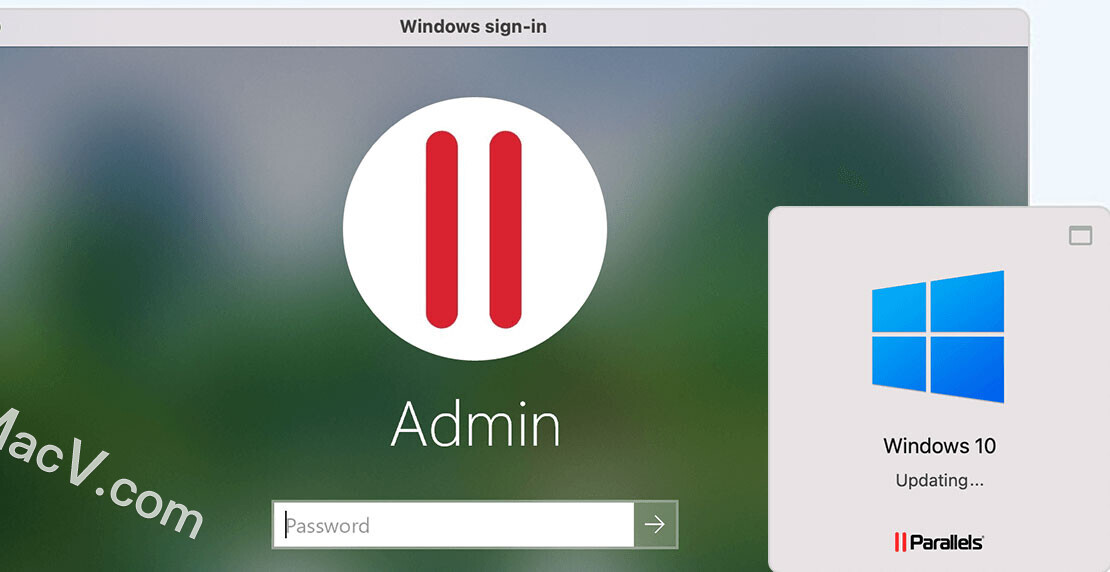
在应用程序和操作系统之间无缝地拖放内容 在 Mac 和 Windows 应用程序之间拖放文本或图形,快速而方便。在 macOS Monterey 上,将 Windows 应用中的任何内容拖放到 Quick Note,跟从 macOS 应用拖放内容的操作一样简单。
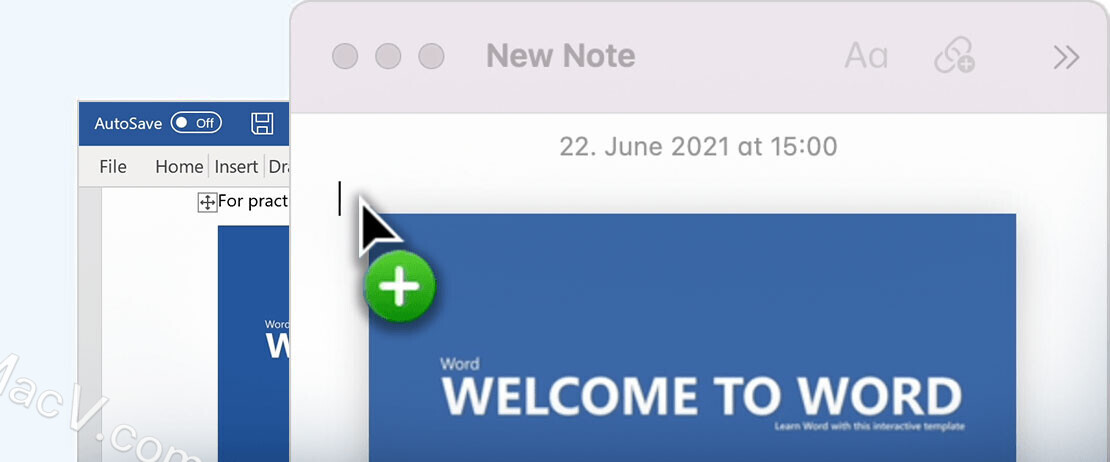
增强 USB 支持 对 USB 3.1 设备的支持有利于连接更多超高速存储设备,包括 Samsung T7 Touch、Pro Elite portable SSD 等。Parallels Desktop 菜单使用易于辨别的 USB 设备名称,因此用户能够更容易识别和选择所需的 USB 设备来连接到 Windows。
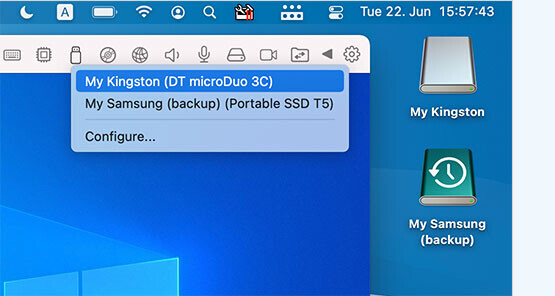
更好的磁盘空间控制
更好地了解您的 Mac 资源和内存。现在可在更新后的释放磁盘空间助手中计算快照使用的磁盘空间。
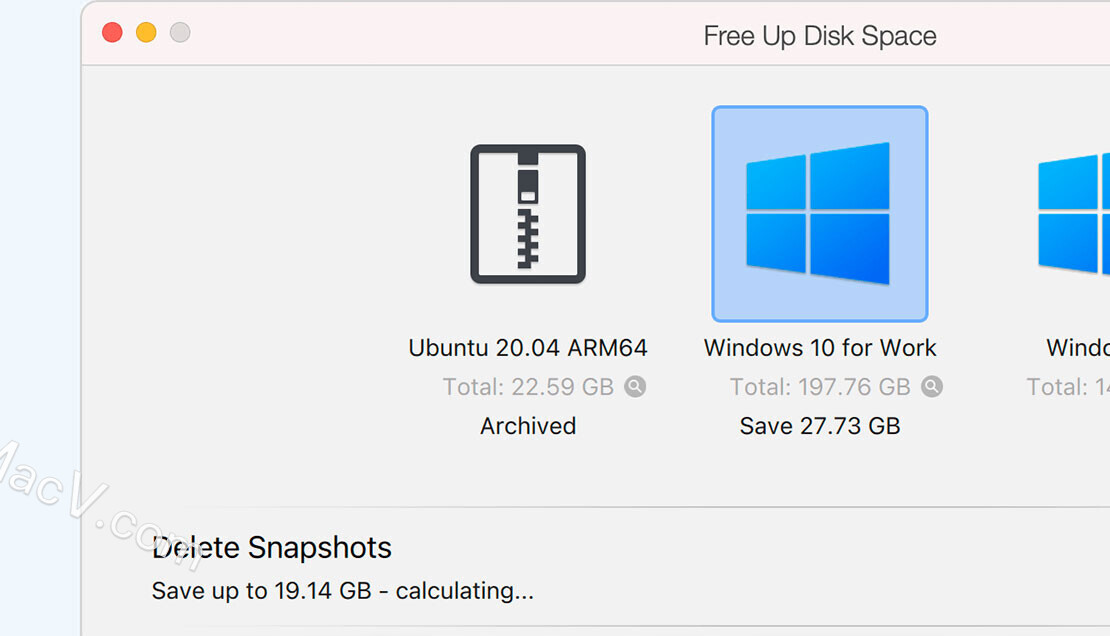
复制和粘贴未格式化的文本
享受使用 macOS 快捷键 Shift+Option+Command+V 将未格式化的文本粘贴到您的虚拟机中,消除了通常需要的额外步骤。
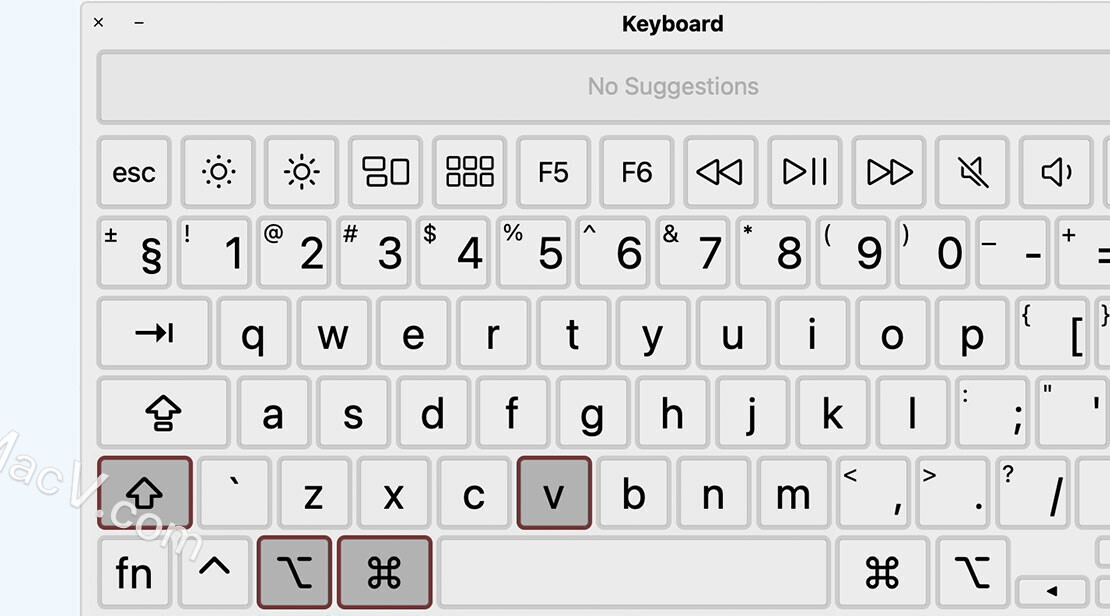
- 在 Windows 10 中启用 Mac 选项键充当 AltGr
- 借助 Parallels Desktop 17,您现在可以将 AltGr 重新映射到 Mac Option 键,以使用左侧 Option 键来输入音调语言字符和特殊符号。
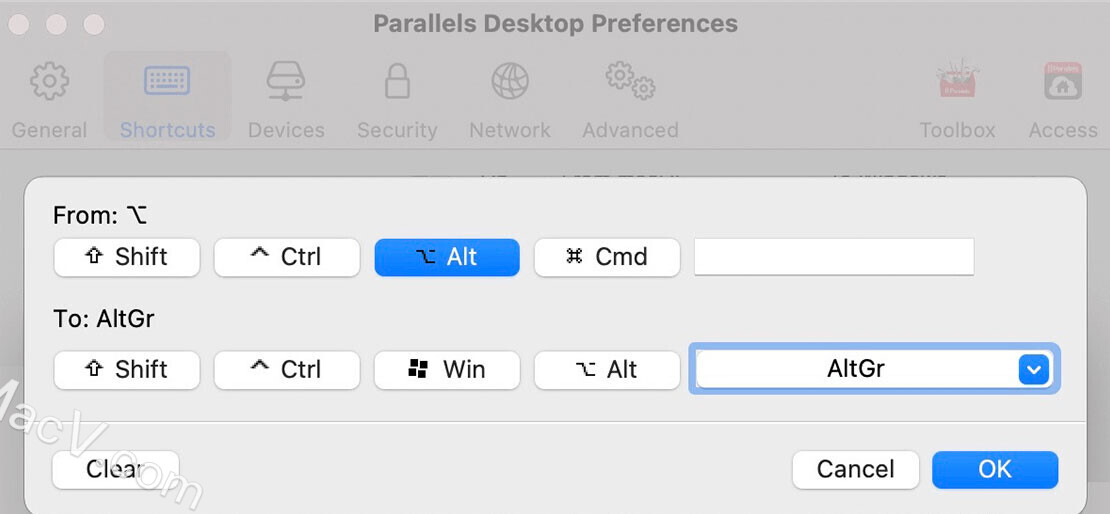
- 为 Linux 提供多显示器支持
- 现可在多个显示器上以全屏模式使用 Linux 虚拟机。
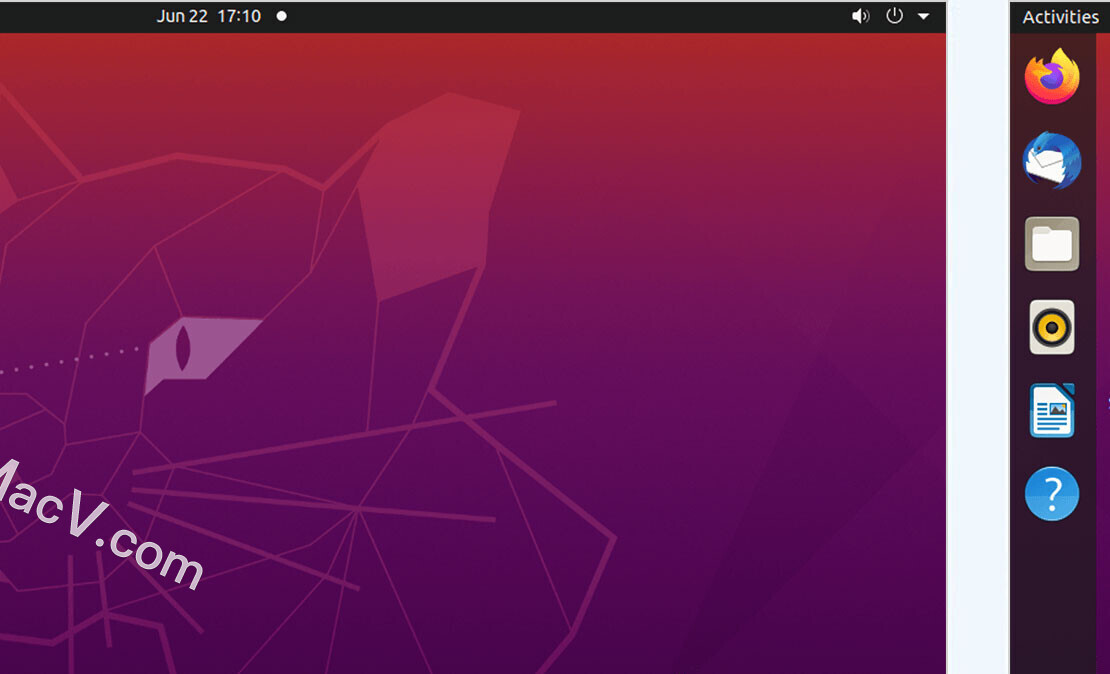
- 自动优化虚拟机以实现最高性能
- Parallels Desktop 17 会评估您的硬件状况,并为您的虚拟机自动分配最佳数量的资源,以便您获得最佳性能和体验。
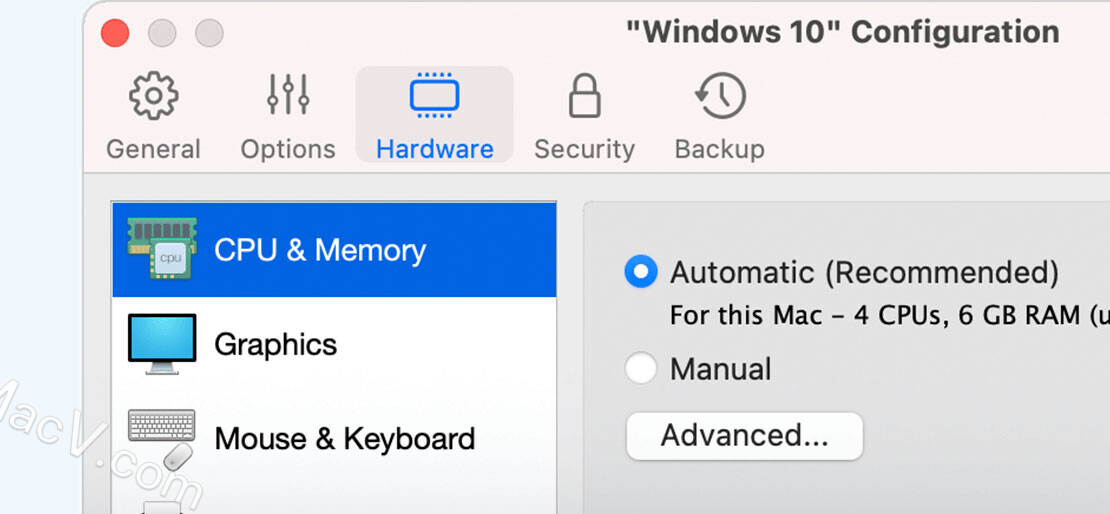
更新日志
Parallels Desktop 17.1 中有哪些重要的新增功能?
通过自动启用虚拟平台可信模块 (vTPM),可轻松安装并更新到 Windows 11 虚拟机!
所有版本的 Parallels Desktop 17(Standard 版本、Pro 版本和 Business 版本)用户均可使用默认添加的虚拟平台可信模块 (vTPM) 来运行 Windows 11,以满足 Windows 11 的最低要求。如需了解有关在 Apple M1 或在基于 Intel 的 Mac 计算机上运行 Windows 11 所需的特定要求,请参阅我们的博客文章以查看更多详细信息。
在 Apple M1 Mac 上运行 macOS Monterey 虚拟机,获得更好的用户体验!
现在,Parallels Desktop 17.1 用户可在 Apple M1 Mac 上的 macOS Monterey 虚拟机中安装 Parallels Tools,并在虚拟机和主 macOS 之间使用复制和粘贴的集成功能。此外,虚拟机默认磁盘大小从 32 GB 增加至 64 GB。
畅玩更多 Windows 游戏!
为了响应用户的热门请求,Parallels 为多款 Windows 游戏改进了图形,包括但不限于:《魔兽世界》、《帝国时代 II:决定版》、《古墓丽影 3》、《合金装备 5:幻痛》、《骑马与砍杀 2:霸主》、《坦克世界》、《木筏求生》等。
通过 VirGL 在 Linux 中使用 3D 图形加速!
本次更新在 Virtio GPU 中提供了对 VirGL 的支持,在所有受支持的 Mac 计算机上实现了现成可用的 Linux 3D 加速功能,提升了视觉性能,并在 Linux 虚拟机中使用了 Wayland 协议。即使未安装 Parallels Tools,现代 Linux 虚拟机仍可以使用 VirGL 3D 图形功能,但 Parallels 建议用户仍应安装 Parallels Tools。
更新日志
Parallels Desktop 17 for Mac 17.1.1 (51537) 的此次更新解决了整体稳定性与安全性方面的问题,同时修复了以下缺陷,并做出了一些改进:
新功能 通过安装助手的新选项,在配备 Apple M1 芯片的 Mac 上下载和安装 Windows 11 变得更加容易。 当您启动 PC 运行状况应用程序时,系统会显示新的对话框,并提供基于 Intel 的 Windows 10 是否可升级到 Windows 11 的信息。
Parallels Desktop 用户报告的问题
Windows
- 解决了基于 ARM 的 Windows 11 虚拟机未安装 MS Store 应用程序的问题。详情请查看 https://kb.parallels.com/128520。
- 解决了虚拟机无法通过 VPN 访问 Mac 可用资源的问题。
Linux
- 解决了在最新版本 Parallels Desktop 中注册旧虚拟机时,切换到 VirGL 显卡后 Ubuntu 屏幕变黑的问题。
- 将空闲系统(预先配置并准备好使用虚拟机)中安装的基于 ARM 的 Kali Linux 版本更新到 2021.3。
设备
- 解决了 USB 设备连接问题。
游戏
- 解决了 Road 96 中缺少地形纹理的问题。
- 解决了 Black Desert 启动器为蓝色的问题。
其他
- 解决了在使用 macOS 12 Monterey 并配备 Intel 处理器的 Mac 系统中,安装的 Parallels Desktop 缺少从 Boot Camp 使用 Windows 选项的问题。
- 解决了处理器菜单包含的 CPU 数量少于 Mac 可用 CPU 数量时,手动分配 CPU 的问题。